- MSI Afterburner เป็นหนึ่งในเครื่องมือโอเวอร์คล็อกที่แข็งแกร่งและมีประสิทธิภาพที่สุดสำหรับพีซี
- ด้วยเครื่องมือนี้ คุณสามารถปรับแต่งกราฟิกการ์ดของคุณให้ใช้แรงดันไฟหลักได้
- คุณควรสังเกตว่าการปรับแต่งการตั้งค่านี้อาจเพิ่มอุณหภูมิในการโหลดระบบของคุณ
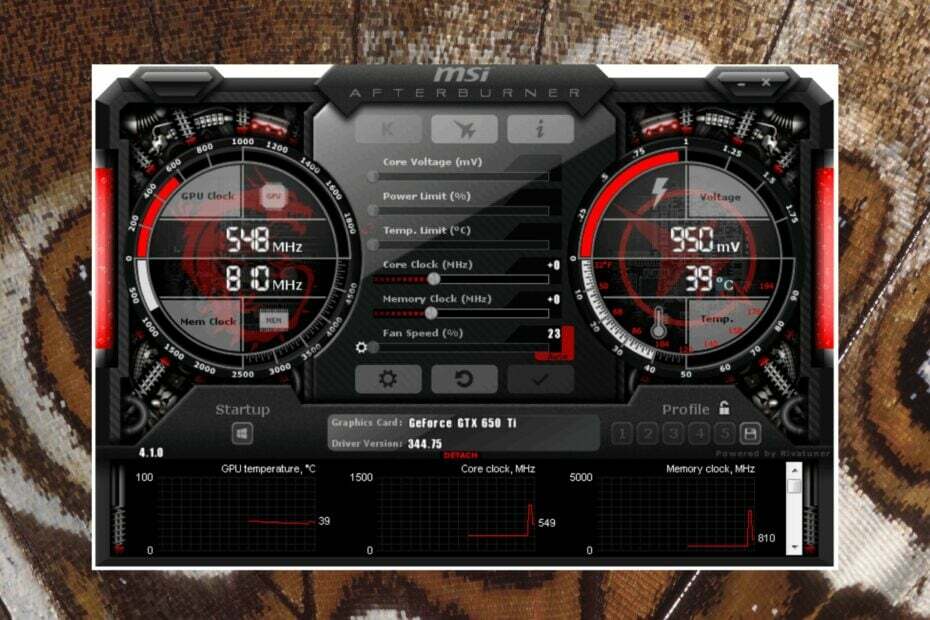
Xติดตั้งโดยคลิกดาวน์โหลดไฟล์
ซอฟต์แวร์นี้จะซ่อมแซมข้อผิดพลาดทั่วไปของคอมพิวเตอร์ ปกป้องคุณจากการสูญหายของไฟล์ มัลแวร์ ความล้มเหลวของฮาร์ดแวร์ และปรับแต่งพีซีของคุณเพื่อประสิทธิภาพสูงสุด แก้ไขปัญหาพีซีและลบไวรัสทันทีใน 3 ขั้นตอนง่ายๆ:
- ดาวน์โหลด Restoro PC Repair Tool ที่มาพร้อมกับสิทธิบัตรเทคโนโลยี (มีสิทธิบัตร ที่นี่).
- คลิก เริ่มสแกน เพื่อค้นหาปัญหาของ Windows ที่อาจทำให้เกิดปัญหากับพีซี
- คลิก ซ่อมทั้งหมด เพื่อแก้ไขปัญหาที่ส่งผลต่อความปลอดภัยและประสิทธิภาพของคอมพิวเตอร์ของคุณ
- Restoro ถูกดาวน์โหลดโดย 0 ผู้อ่านในเดือนนี้
หลังจาก การติดตั้ง MSI Afterburnerคุณอาจสังเกตเห็นว่าไม่มีการควบคุมแรงดันไฟฟ้าของ GPU
GPU สำหรับเดสก์ท็อปบางรุ่นที่ไม่รองรับจำเป็นต้องมีการแก้ไขชั่วคราวเพื่อให้มีการควบคุมแรงดันไฟฟ้าและทำงานใน MSI Afterburner
ค้นหาวิธีปลดล็อกแรงดันล็อค MSI Afterburner สำหรับ GPU โน้ตบุ๊กด้านล่าง
ฉันจะปลดล็อกการควบคุมแรงดันไฟฟ้าบน MSI Afterburner ได้อย่างไร
การปลดล็อกการควบคุมแรงดันไฟฟ้าบน MSI Afterburner ถูกจำกัดไว้ที่ +100 บูสต์ที่ดัดแปลงที่อนุญาต
ลองใช้ไบออสดัดแปลงที่มีแรงดันไฟฟ้าฐานสูงเพื่อให้ตัวควบคุมแรงดันไฟฟ้าใช้แรงดันไฟเกิน 100mV ที่เหลืออยู่ใน MSI Afterburner เพื่อให้เป็นยูทิลิตี้ OC หลัก
หากคุณไม่ต้องการโอเวอร์คล็อกแบบสุดขั้ว ก็ควรจำกัดไว้ที่ +100mV
มาดูวิธีเปิดใช้งานการแก้ไขการควบคุมแรงดันไฟฟ้า:
- ก่อนอื่น ไปที่ โปรไฟล์ MSI Afterburner โฟลเดอร์
- คลิกขวาที่ชื่อไฟล์ VEN_10DE&DEV… (เป็นไฟล์ .cfg)
- เลือก คุณสมบัติ.

- คลิกที่ ความปลอดภัย.
- เลือก แก้ไข และคลิกที่ ผู้ใช้.
- ตรวจสอบ อนุญาตการอนุญาต กล่อง
- คลิก ตกลง และ ตกลง อีกครั้งเพื่อบันทึกไฟล์หลังจากแก้ไข
- ตอนนี้คุณสามารถเปิดไฟล์ชื่อ VEN_10DE&DEV… ใน WordPad และแทนที่สิ่งที่คุณเห็นด้วยบรรทัดต่อไปนี้:
[เริ่มต้น]
รูปแบบ=2
CoreVoltageBoost=
PowerLimit=
ขีดจำกัดความร้อน=
การจัดลำดับความสำคัญของความร้อน=
CoreClkBoost=
MemClkBoost=
[การตั้งค่า]
VDDC_Generic_Detection=1 - ไปที่ MSI Afterburner การตั้งค่า, ตรวจสอบ ปลดล็อคการควบคุมแรงดันไฟฟ้า และ ปลดล็อกการตรวจสอบแรงดันไฟฟ้าและคลิก ตกลง.
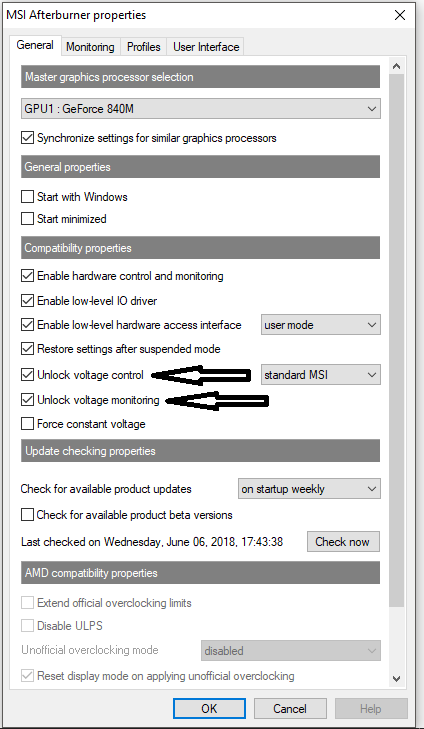
- หลังจากนี้ คุณสามารถรีสตาร์ทแอปได้

การควบคุมแรงดันไฟของ GPU จะปลดล็อคและสามารถใช้ได้สูงสุด +100mV รวมถึงแรงดันไฟของ GPU ใน OSD
ฉันสามารถเพิ่มแรงดันไฟฟ้าหลักของ MSI Afterburner ได้หรือไม่
การเพิ่มแรงดันไฟหลักมาพร้อมกับความเสี่ยงมากกว่าประโยชน์ มันเพิ่มการถ่ายเทความร้อนของ GPU และดึงกระแส นอกจากนี้ คุณสามารถสร้างความเสียหายอย่างถาวรได้หากคุณเกินขีดจำกัด
มีโอกาสเล็กน้อยที่ 5% สำหรับเครื่องเผาทำลายหลังของ MSI เมื่อพยายามบังคับแรงดันไฟคงที่
เนื่องจาก MSI มีคุณสมบัติโอเวอร์คล็อกตัวเองเพื่อควบคุมแรงดันไฟหลัก ดังนั้นจึงใช้งานได้หรือขัดข้อง ณ จุดใดจุดหนึ่ง
ฉันจะลดแรงดันไฟคอร์ MSI Afterburner ได้อย่างไร
คุณสามารถใช้ MSI Afterburner กับเกณฑ์มาตรฐานได้หากคุณไม่สามารถปรับแรงดันไฟฟ้าหลักได้
ดาวน์โหลดและติดตั้งแอปการเปรียบเทียบ เช่น เกณฑ์มาตรฐานสวรรค์และอย่าลืมยกเลิกการเลือกตัวเลือกเต็มหน้าจอจากปุ่ม การตั้งค่า เมนู.
ปรับแต่งการตั้งค่า GPU พร้อมกันได้ง่ายขึ้นเมื่อใช้งานในโหมด Windows
- วิธีการติดตั้งไดรเวอร์ DisplayLink บน Windows 10/11
- 15 การตั้งค่าความปลอดภัยที่ดีที่สุดที่คุณต้องเปิดใช้งานใน Windows 11
- 3 ขั้นตอนง่ายๆ ในการแก้ไขข้อผิดพลาด Parsing Error Unexpected Token
- 7 วิธีในการรับเสียงของคุณกลับมาใน Steam Link
- 3 วิธีในการแก้ไขข้อผิดพลาดของเครือข่ายขณะอัปโหลดไฟล์ไปยัง Amazon S3
ฉันจะเปลี่ยนแรงดันไฟฟ้าหลักใน MSI Afterburner ได้อย่างไร
- แก้ไข vBIOS Core Voltage เป็น 100mV ต่ำกว่าแรงดันสูงสุดที่แนะนำสำหรับ GPU ของคุณ

- คุณสามารถแฟลชไบออส; ต้องแฟลช GPU บางตัวเพื่อปลดล็อค
- ไปที่ช่องทำเครื่องหมายในการตั้งค่าสำหรับ การควบคุมแรงดันไฟฟ้า และ การตรวจสอบแรงดันไฟฟ้า เพื่อเปลี่ยนแรงดันแกน
นอกจากนี้ คุณควรทราบด้วยว่าการเพิ่มนาฬิกาบูสต์และแรงดันไฟฟ้าจะทำให้อุณหภูมิโหลดสูงขึ้น เนื่องจากคุณได้เปลี่ยนจากแรงดันไฟฟ้าและนาฬิกาเริ่มต้น
คุณใช้แรงดันไฟฟ้าหลักอย่างไร?
คุณสามารถใช้แรงดันไฟฟ้าหลักของอุปกรณ์เพื่อเพิ่มความเร็วสัญญาณนาฬิกา ปรับสมดุลการดึงพลังงาน และลดความร้อนเพื่อทำงานในความถี่ที่สูงขึ้น
หากยังคงไม่ได้ผล คุณอาจต้องการดูรายการของเรารวมถึง ยูทิลิตี้การโอเวอร์คล็อกที่ดีที่สุดและใช้ทางเลือกอื่นที่ดีกว่า
ขอขอบคุณที่อ่านบทความนี้ และอย่าลืมสละเวลาสักครู่เพื่อแสดงความคิดเห็นด้านล่าง
 ยังคงมีปัญหา?แก้ไขด้วยเครื่องมือนี้:
ยังคงมีปัญหา?แก้ไขด้วยเครื่องมือนี้:
- ดาวน์โหลดเครื่องมือซ่อมแซมพีซีนี้ ได้รับการจัดอันดับยอดเยี่ยมใน TrustPilot.com (การดาวน์โหลดเริ่มต้นในหน้านี้)
- คลิก เริ่มสแกน เพื่อค้นหาปัญหาของ Windows ที่อาจทำให้เกิดปัญหากับพีซี
- คลิก ซ่อมทั้งหมด เพื่อแก้ไขปัญหาเกี่ยวกับเทคโนโลยีที่จดสิทธิบัตร (ส่วนลดพิเศษสำหรับผู้อ่านของเรา)
Restoro ถูกดาวน์โหลดโดย 0 ผู้อ่านในเดือนนี้


